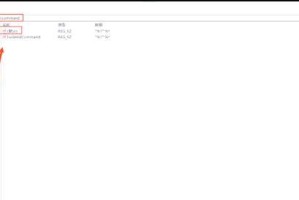随着电脑和互联网的普及,我们越来越依赖电脑与网络进行工作、学习和娱乐。然而,有时我们会遇到电脑频繁出现网络错误的问题,影响了我们的正常使用。本文将提供一些解决电脑经常出现网络错误的方法,帮助读者迅速解决这一燃眉之急。
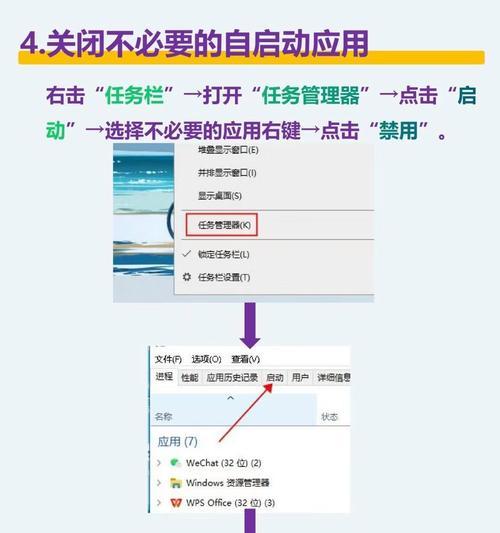
1.检查网络连接状态
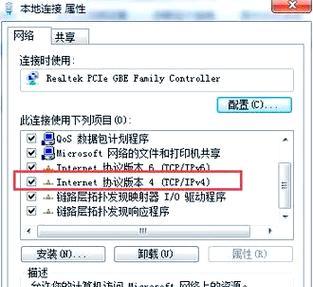
检查电脑的网络连接是否正常,是否接入了正确的网络。可通过查看网络图标或打开网络设置进行确认。
2.重启路由器和调制解调器
有时网络错误是由于路由器或调制解调器出现问题所引起的,可以尝试重新启动这两个设备,以解决连接问题。

3.更新电脑驱动程序
电脑的网络适配器驱动程序可能过时或不兼容导致网络错误,需要更新最新的驱动程序。
4.禁用/启用网络适配器
在设备管理器中找到网络适配器,尝试禁用后再启用该设备,有时可以恢复网络连接。
5.清除DNS缓存
DNS缓存可能会导致网络错误,可以通过命令提示符输入“ipconfig/flushdns”清除DNS缓存并重启电脑。
6.修复网络连接
通过网络和共享中心,可以进行网络连接的修复,系统会自动检测并尝试解决连接问题。
7.更改DNS服务器
尝试将DNS服务器更改为公共的DNS服务器,如GooglePublicDNS或OpenDNS,以改善网络连接的稳定性。
8.检查防火墙设置
有时防火墙设置会阻止网络连接,检查防火墙设置并确保允许所需的网络通信。
9.更新操作系统
电脑操作系统可能存在一些已知的网络错误问题,及时更新操作系统补丁和更新可以解决这些问题。
10.检查网线和插槽
对于使用有线连接的电脑,检查网线是否松动或损坏,并确认插槽正常工作。
11.检查无线信号强度
对于使用无线网络的电脑,检查无线信号强度,确保距离路由器足够近且没有干扰源。
12.重置网络设置
通过网络和共享中心,进行网络重置,将网络设置恢复到默认状态,有时可以解决网络错误问题。
13.检查安全软件设置
一些安全软件可能会阻止网络连接,检查安全软件的设置并确保允许网络通信。
14.尝试使用网络故障排除工具
Windows系统提供了网络故障排除工具,可以自动检测并尝试解决网络错误问题。
15.寻求专业帮助
如果以上方法仍然无法解决网络错误问题,建议寻求专业人士的帮助,可能需要进行更深层次的故障排除。
当电脑频繁出现网络错误时,我们可以通过检查网络连接状态、重启路由器和调制解调器、更新驱动程序、清除DNS缓存等方法解决问题。还可以适当调整防火墙设置、更改DNS服务器、检查网线和插槽等来改善网络连接稳定性。如果问题依然存在,可以尝试重置网络设置或寻求专业帮助。通过以上方法,我们可以迅速解决电脑频繁出现网络错误的困扰。